Microsoft Purview セルフホステッド統合ランタイム (SHIR) のトラブルシューティング
この記事では、Microsoft Purview でのセルフホステッド統合ランタイム (SHIR) の一般的なトラブルシューティング方法について説明します。
セルフホステッド統合ランタイム (SHIR) は、Azure Data Factory および Azure Synapse Analytics でも使用されます。 トラブルシューティング手順の多くが重複していますが、次のガイドに従って、これらの製品の SHIR のトラブルシューティングを行います。
Microsoft Purview 固有の SHIR セルフホステッド統合ランタイム ログを収集する
セルフホステッド IR で実行されている失敗した Microsoft Purview スキャンの場合、サービスは Windows イベント ビューアーからのエラー ログの表示とアップロードをサポートします。
以下のエラー ガイドに表示されるすべてのエラーを検索できます。 SHIR の問題に関するサポートとトラブルシューティングのガイダンスを取得するには、エラー レポート ID を生成し、 Microsoft サポートにお問い合わせください。
Microsoft サポートのエラー レポート ID を生成するには、次の手順に従います。
Microsoft Purview ガバナンス ポータルでスキャンを開始する前に、次の手順を実行します。
- セルフホステッド統合ランタイムがインストールされているコンピューターに移動し、Windows イベント ビューアーを開きます。
- [Integration Runtime] セクションで Windows イベント ビューアーのログをクリアします。 ログを右クリックし、[ログのクリア] オプションを選択します。
- Microsoft Purview ガバナンス ポータルに戻り、スキャンを開始します。
スキャンの状態が [失敗] と表示されたら、SHIR VM またはマシンに戻り、[Integration Runtime] セクションでイベント ビューアーを更新します。
失敗したスキャン実行のアクティビティ ログが表示されます。
Microsoft からさらにサポートを受ける場合は、[ ログの送信] を選択します。
[ Microsoft とセルフホステッド統合ランタイム (SHIR) ログを共有する] ウィンドウが開きます。
ログがアップロードされたら、Microsoft サポートに連絡する場合に使用するレポート ID の記録を保持します。
セルフホステッド統合ランタイム SHIR の一般的なエラーまたはエラー
Purview SHIR、Azure Data Factory、または Azure Synapse SHIR の間には、多くの一般的なエラー、警告、および問題があります。 以下のガイドでは、最も一般的な問題の多くについて説明します。
セルフホステッド IR の一般的なエラーまたはエラー
メモリ不足の問題
現象
セルフホステッド IR でスキャンを実行しようとすると、OutOfMemoryException (OOM) エラーが発生します。
原因
IR マシンでメモリ使用量が一時的に高い場合、新しいスキャンで OOM エラーがスローされる可能性があります。 この問題は、大量の同時実行アクティビティまたはメモリの量が少ない場合に発生する可能性があり、エラーは設計上の問題です。
解決策
リソースの使用状況を確認して、他のソフトウェアが同時に実行されているかどうかを確認し、SHIR マシンが 推奨される構成を満たしていることを確認します。
セルフホステッド IR でファイルまたはアセンブリを読み込めませんでした
現象
次のエラー メッセージが表示されます。
"ファイルまたはアセンブリ 'XXXXXXXXXXXXX、Version=4.0.2.0、Culture=neutral、PublicKeyToken=XXXXXXXXX' またはその依存関係のいずれかを読み込めませんでした。 指定されたファイルが見つかりません。 アクティビティ ID: 92693b45-b4bf-4fc8-89da-2d3dc56f27c3"
より具体的なエラー メッセージを次に示します。
"ファイルまたはアセンブリ 'System.ValueTuple、Version=4.0.2.0、Culture=neutral、PublicKeyToken=XXXXXXXXX' またはその依存関係のいずれかを読み込めませんでした。 指定されたファイルが見つかりません。 アクティビティ ID: 92693b45-b4bf-4fc8-89da-2d3dc56f27c3"
原因
プロセス モニターでは、次の結果を表示できます。
ヒント
プロセス モニターでは、次のスクリーンショットに示すようにフィルターを設定できます。 上記のエラー メッセージは、DLL System.ValueTuple が関連するグローバル アセンブリ キャッシュ (GAC) フォルダー、C:\Program Files\Microsoft Integration Runtime\4.0\Gateway フォルダー、または C:\Program Files\Microsoft Integration Runtime\4.0\Shared フォルダーに存在しないことを示しています。 基本的に、プロセスは最初に GAC フォルダーから、次に Shared フォルダーから、最後に ゲートウェイ フォルダーから DLL を読み込みます。 そのため、役に立つ任意のパスから DLL を読み込むことができます。
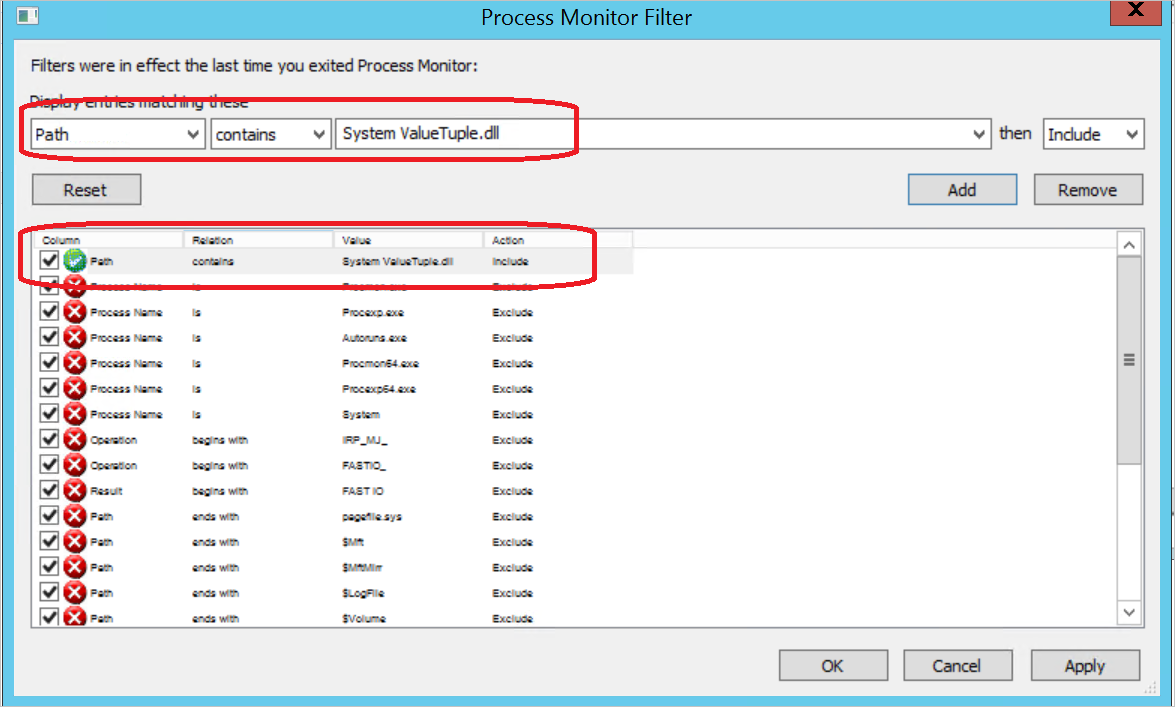
解決策
System.ValueTuple.dll ファイルは、C:\Program Files\Microsoft Integration Runtime\4.0\Gateway\DataScan フォルダーにあります。 この問題を解決するには、System.ValueTuple.dll ファイルを C:\Program Files\Microsoft Integration Runtime\4.0\Gateway フォルダーにコピーします。
同じ方法を使用して、不足している他のファイルまたはアセンブリの問題を解決できます。
詳細情報
%windir%\Microsoft.NET\assembly と %windir%\assembly の下に System.ValueTuple.dll が表示される理由は、これが .NET 動作であるためです。
次のエラーでは、 System.ValueTuple アセンブリが見つからないことがわかります。 この問題は、アプリケーションがSystem.ValueTuple.dllアセンブリをチェックしようとしたときに発生します。
"<LogProperties><ErrorInfo>[{"Code":0,"Message":"'Npgsql.PoolManager' の型初期化子が例外をスローしました","EventType":0,"Category":5,"Data":{},"MsgId":null,"ExceptionType":"System.TypeInitializationException","Source":"Npgsql","StackTrace":"","InnerEventInfos":[{"Code":0,"Message":"ファイルまたはアセンブリ 'System.ValueTuple, Version=4.0.2.0, Culture=neutral, PublicKeyToken=XXXXXXXXX' またはその依存関係のいずれか。 システムで指定されたファイルが見つかりません。","EventType":0,"Category":5,"Data":{},"MsgId":null,"ExceptionType":"System.IO.FileNotFoundException","Source":"Npgsql","StackTrace":"","InnerEventInfos":[]}]}}/<ErrorInfo></LogProperties>"
GAC の詳細については、「 グローバル アセンブリ キャッシュ」を参照してください。
セルフホステッド統合ランタイム認証キーがありません
現象
セルフホステッド統合ランタイムが認証キーなしで突然オフラインになり、イベント ログに次のエラー メッセージが表示されます。
"認証キーはまだ割り当てられません"
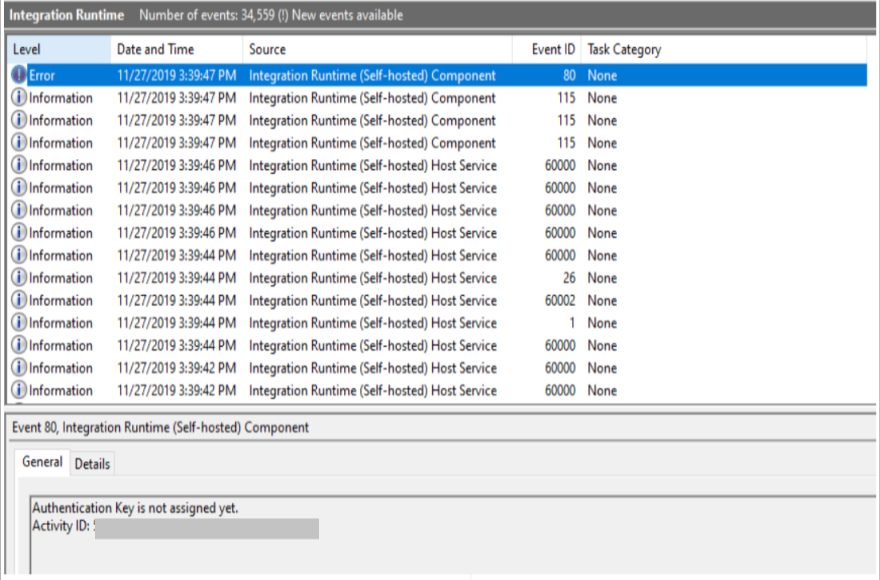
原因
Microsoft Purview ポータルのセルフホステッド IR ノードまたは論理セルフホステッド IR が削除されたか、クリーンアンインストールが実行されました。
解決策
上記のどちらの原因も適用されない場合は、 %programdata%\Microsoft\Data Transfer\DataManagementGateway フォルダーに移動して 、構成 ファイルが削除されているかどうかを確認できます。 削除された場合は、Netwrix の記事「 Windows ファイル サーバーからファイルを削除したユーザーを検出する」の手順に従います。
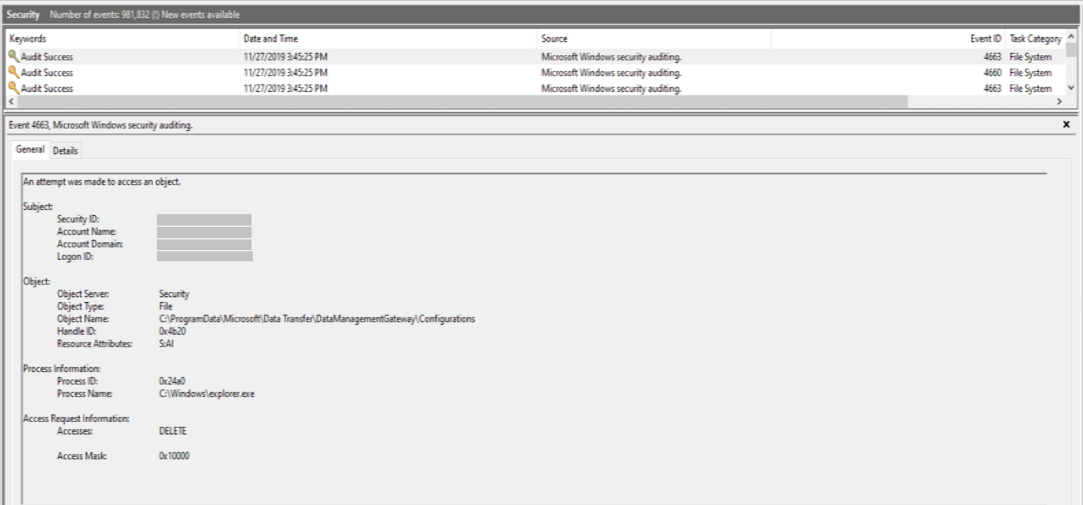
秘密キーがないため、証明書を選択できません
現象
- PFX ファイルを証明書ストアにインポートしました。
- IR Configuration Manager UI を使用して証明書を選択すると、次のエラー メッセージが表示されます。
"イントラネット通信暗号化モードの変更に失敗しました。 証明書 '<証明書名>' に、キー交換が可能な秘密キーがない場合や、プロセスに秘密キーに対するアクセス権がない可能性があります。 詳細については、内部例外を参照してください。
![[Integration Runtime Configuration Manager設定] ウィンドウのスクリーンショット。クォートが&表示されています。秘密キーが見つかりません&。エラー メッセージ。](media/self-hosted-integration-runtime-troubleshoot-guide/private-key-missing.png)
原因
- ユーザー アカウントの特権レベルが低く、秘密キーにアクセスできません。
- 証明書は署名として生成されましたが、キー交換として生成されたわけではありません。
解決策
- UI を操作するには、秘密キーにアクセスするための適切な特権を持つアカウントを使用します。
- 次のコマンドを実行して証明書をインポートします。
certutil -importpfx FILENAME.pfx AT_KEYEXCHANGE
スキャンの実行時に UserErrorJreNotFound エラー メッセージが表示される
現象
Java ベースのツールまたはプログラム (Parquet 形式ファイルなど) を使用してデータ ソースをスキャンしようとすると、次のようなエラー メッセージが表示されます。
ErrorCode=UserErrorJreNotFound,'Type=Microsoft.DataTransfer.Common.Shared.HybridDeliveryException,Message=Java ランタイム環境が見つかりません。 に
http://go.microsoft.com/fwlink/?LinkId=808605移動して、Integration Runtime (セルフホステッド) ノード コンピューターにダウンロードしてインストールします。 注 64 ビット Integration Runtimeには、64 ビット JRE と 32 ビット Integration Runtimeが必要です。32 ビット JRE.,Source=Microsoft.DataTransfer.Common,'Type=System.DllNotFoundException,Message=Not load DLL 'jvm.dll': 指定されたモジュールが見つかりませんでした。 (HRESULT からの例外: 0x8007007E),Source=Microsoft.DataTransfer.Richfile.HiveOrcBridge
原因
この問題は、次のいずれかの理由で発生します。
Java ランタイム環境 (JRE) が、Integration Runtime サーバーに正しくインストールされていません。
Integration Runtime サーバーに、JRE に必要な依存関係がありません。
既定では、Integration Runtimeレジストリ エントリを使用して JRE パスを解決します。 これらのエントリは、JRE のインストール中に自動的に設定する必要があります。
解決策
このセクションの手順の実行には注意が必要です。 レジストリを誤って変更すると、深刻な問題が発生することがあります。 変更する前に、問題の発生に備えて復元用にレジストリのバックアップを作成してください。
この問題を解決するには、次の手順に従って、JRE インストールの状態を確認します。
Integration Runtime (Diahost.exe) と JRE が同じプラットフォームにインストールされていることを確認します。 次の条件を確認します。
64 ビット ADF Integration Runtimeの 64 ビット JRE をフォルダーにインストールする必要があります。
C:\Program Files\Java\注:
フォルダーが
C:\Program Files (x86)\Java\JRE 11 はスキャンに対応しています。 JRE 8 も互換性がありますが、JRE 8 より前のバージョンは、この使用について検証されていません。
レジストリで適切な設定を確認します。 これを行うには、次の手順を実行します。
[ 実行 ] メニューで、「 Regedit」と入力し、Enter キーを押します。
ナビゲーション ウィンドウで、次のサブキーを見つけます。
HKEY_LOCAL_MACHINE\SOFTWARE\JavaSoft\Java Runtime Environment.[ 詳細 ] ウィンドウには、JRE バージョン (1.8 など) を示す [現在のバージョン] エントリが表示されます。
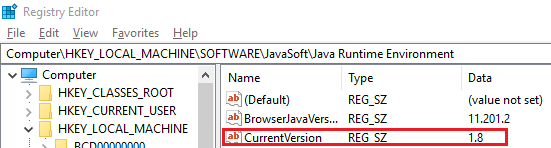
ナビゲーション ウィンドウで、JRE フォルダーの下にあるバージョンと完全に一致するサブキー (1.8 など) を見つけます。 詳細ペインには、 JavaHome エントリが表示されます。 このエントリの値は、JRE インストール パスです。
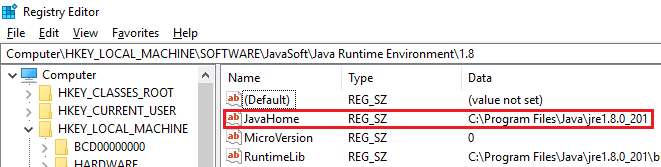
次のパスで bin\server フォルダーを見つけます。
C:\Program Files\Java\jre1.xx.xxx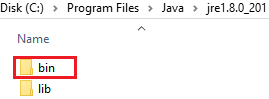
このフォルダーに jvm.dll ファイルが含まれているかどうかを確認します。 そうでない場合は、フォルダー内
bin\clientのファイルをチェックします。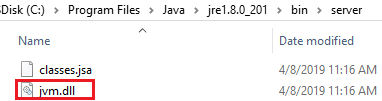
注:
- これらの構成のいずれかがこれらの手順で説明されていない場合は、 JRE Windows インストーラー を使用して問題を解決します。
- これらの手順のすべての構成が正しい場合は、VC++ ランタイム ライブラリがシステムに存在しない可能性があります。 この問題を解決するには、VC++ 2010 再頒布可能パッケージをインストールします。
セルフホステッド IR のセットアップ
統合ランタイム登録エラー
現象
次のいずれかの理由で、別のアカウントでセルフホステッド IR を実行することが必要になる場合があります。
- 会社のポリシーは、サービス アカウントを禁止します。
- 一部の認証が必要です。
サービス ウィンドウでサービス アカウントを変更すると、統合ランタイムの動作が停止し、次のエラー メッセージが表示されることがあります。
"Integration Runtime (セルフホステッド) ノードで登録中にエラーが発生しました。 Integration Runtime (セルフホステッド) ホスト サービスに接続できません。
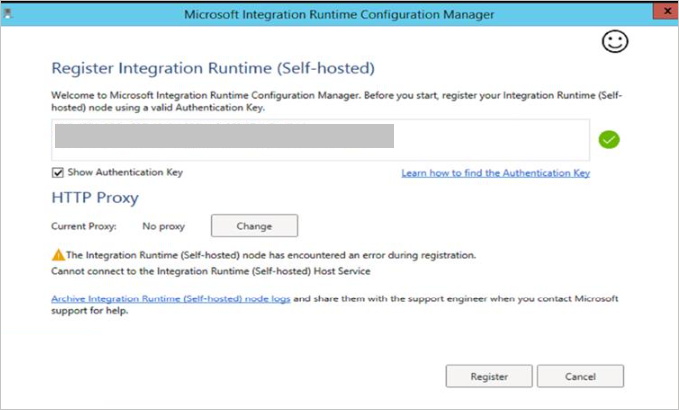
原因
多くのリソースは、サービス アカウントにのみ付与されます。 サービス アカウントを別のアカウントに変更しても、依存するすべてのリソースのアクセス許可は変更されません。
解決策
統合ランタイム イベント ログに移動して、エラーをチェックします。
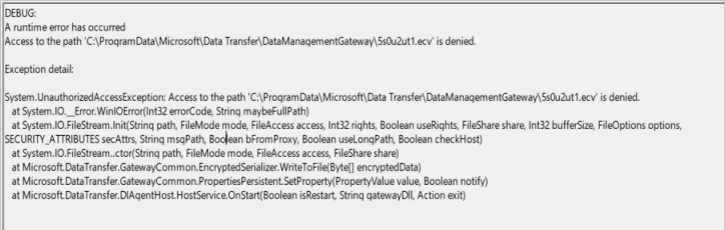
イベント ログのエラーが "UnauthorizedAccessException" の場合は、次の操作を行います。
Windows サービス パネルで DIAHostService ログオン サービス アカウントを確認します。
![[ログオン サービス アカウントのプロパティ] ウィンドウのスクリーンショット。](media/self-hosted-integration-runtime-troubleshoot-guide/logon-service-account.png)
ログオン サービス アカウントに %programdata%\Microsoft\DataTransfer\DataManagementGateway フォルダーの読み取り/書き込みアクセス許可があるかどうかを確認します。
既定では、サービス ログオン アカウントが変更されていない場合は、読み取り/書き込みアクセス許可が必要です。
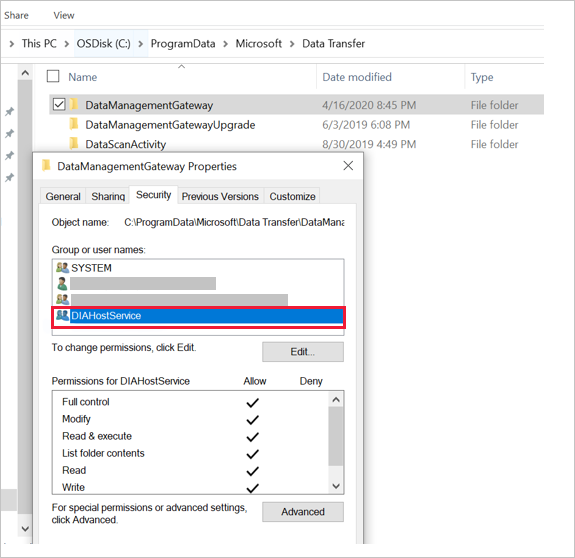
サービス ログオン アカウントを変更した場合は、次の手順に従って問題を軽減します。
- 現在のセルフホステッド IR のクリーンアンインストールを実行します。
- セルフホステッド IR ビットをインストールします。
- 次の手順を実行して、サービス アカウントを変更します。
- セルフホステッド IR インストール フォルダーに移動し、Microsoft Integration Runtime\4.0\Shared フォルダーに切り替えます。
- 管理者特権を使用してコマンド プロンプト ウィンドウを開きます。 ユーザーとパスワード<>を独自のユーザー名とパスワードに置き換え<、次のコマンドを実行します。>
dmgcmd.exe -SwitchServiceAccount "<user>" "<password>" - LocalSystem アカウントに変更する場合は、必ずこのアカウントの正しい形式を使用してください。
dmgcmd.exe -SwitchServiceAccount "NT Authority\System" "" - 次の形式 は使用しないでください 。
dmgcmd.exe -SwitchServiceAccount "LocalSystem" "" - 必要に応じて、ローカル システムには管理者よりも高い権限があるため、"サービス" で直接変更することもできます。
- IR サービス ログオン アカウントには、ローカル/ドメイン ユーザーを使用できます。
- 統合ランタイムを登録します。
エラーが "Service 'Integration Runtime Service' (DIAHostService) の起動に失敗しました。 システム サービスを開始するための十分な特権があることを確認します。次の操作を行います。
Windows サービス パネルで DIAHostService ログオン サービス アカウントを確認します。
![サービス アカウントの [ログオン] ウィンドウのスクリーンショット。](media/self-hosted-integration-runtime-troubleshoot-guide/logon-service-account.png)
ログオン サービス アカウントに、Windows サービスを開始するための サービスとしてのログオン アクセス許可があるかどうかを確認します。
![[サービスとしてログオン] プロパティ ウィンドウのスクリーンショット。](media/self-hosted-integration-runtime-troubleshoot-guide/logon-as-service.png)
詳細情報
上記の 2 つの解決パターンのいずれも該当しない場合は、次の Windows イベント ログを収集してみてください。
- アプリケーションとサービス ログ>のIntegration Runtime
- Windows ログ > アプリケーション
セルフホステッド IR を登録するための [登録] ボタンが見つかりません
現象
セルフホステッド IR を登録すると、Configuration Manager ウィンドウに [登録] ボタンは表示されません。
![[Configuration Manager] ウィンドウのスクリーンショット。統合ランタイム ノードが登録されていないことを示すメッセージが表示されています。](media/self-hosted-integration-runtime-troubleshoot-guide/no-register-button.png)
原因
Integration Runtime 3.0 のリリース時点で、よりクリーンで安全な環境を実現するために、既存の統合ランタイム ノードの [登録] ボタンが削除されました。 ノードがオンラインかどうかに関係なく、統合ランタイムに登録されている場合は、前のノードをアンインストールして別の統合ランタイムに再登録してから、ノードをインストールして登録します。
解決策
コントロール パネルで、既存の統合ランタイムをアンインストールします。
重要
次のプロセスで、[ はい] を選択します。 アンインストール プロセス中はデータを保持しないでください。
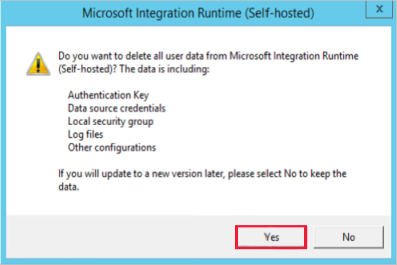
統合ランタイム インストーラー MSI ファイルがない場合は、 ダウンロード センター に移動して、最新の統合ランタイムをダウンロードします。
MSI ファイルをインストールし、統合ランタイムを登録します。
localhost が原因でセルフホステッド IR を登録できない
現象
get_LoopbackIpOrNameを使用する場合、セルフホステッド IR を新しいマシンに登録できません。
デバッグ: ランタイム エラーが発生しました。 'Microsoft.DataTransfer.DIAgentHost.DataSourceCache' の型初期化子で例外がスローされました。 データベース参照中に回復不可能なエラーが発生しました。
例外の詳細: System.TypeInitializationException: 'Microsoft.DataTransfer.DIAgentHost.DataSourceCache' の型初期化子によって例外がスローされました。 > System.Net.Sockets.SocketException の---: System.Net.Dns.GetAddrInfo(String name) でのデータベース参照中に回復不可能なエラーが発生しました。
原因
この問題は通常、localhost が解決されるときに発生します。
リソルション
localhost IP アドレス 127.0.0.1 を使用してファイルをホストし、問題を解決します。
セルフホステッド セットアップに失敗しました
現象
既存の IR をアンインストールしたり、新しい IR をインストールしたり、既存の IR を新しい IR にアップグレードしたりすることはできません。
原因
統合ランタイムのインストールは、Windows インストーラー サービスによって異なります。 次の理由により、インストールの問題が発生する可能性があります。
- 使用可能なディスク領域が不足しています。
- アクセス許可がありません。
- Windows NT サービスがロックされています。
- CPU 使用率が高すぎます。
- MSI ファイルは、低速ネットワークの場所でホストされます。
- 一部のシステム ファイルまたはレジストリが意図せずにタッチされました。
IR サービス アカウントが証明書アクセスをフェッチできませんでした
現象
Microsoft Integration Runtime Configuration Manager経由でセルフホステッド IR をインストールすると、信頼された証明機関 (CA) を持つ証明書が生成されます。 証明書を適用して 2 つのノード間の通信を暗号化できませんでした。次のエラー メッセージが表示されます。
"イントラネット通信暗号化モードの変更に失敗しました: 証明書 '証明書名>'< へのアクセス権Integration Runtimeサービス アカウントに付与できませんでした。 エラー コード 103"
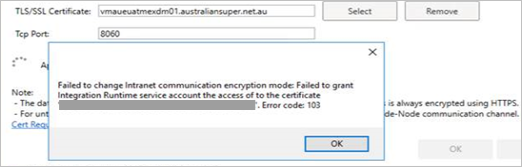
原因
証明書でキー ストレージ プロバイダー (KSP) ストレージが使用されています。これは、まだサポートされていません。 現在まで、セルフホステッド IR では、暗号化サービス プロバイダー (CSP) ストレージのみがサポートされています。
解決策
この場合は、CSP 証明書を使用することをお勧めします。
解決策 1
証明書をインポートするには、次のコマンドを実行します。
Certutil.exe -CSP "CSP or KSP" -ImportPFX FILENAME.pfx

解決策 2
証明書を変換するには、次のコマンドを実行します。
openssl pkcs12 -in .\xxxx.pfx -out .\xxxx_new.pem -password pass: <EnterPassword>
openssl pkcs12 -export -in .\xxxx_new.pem -out xxxx_new.pfx
変換の前後:


セルフホステッド統合ランタイム バージョン 5.x
セルフホステッド統合ランタイムのバージョン 5.x にアップグレードするには、.NET Framework Runtime 4.7.2 以降が必要です。 ダウンロード ページには、最新の 4.x バージョンと最新の 2 つの 5.x バージョンのダウンロード リンクがあります。
Azure Data Factory v2 および Azure Synapse のお客様の場合:
- 自動更新がオンで、.NET Framework ランタイムを 4.7.2 以降に既にアップグレードしている場合、セルフホステッド統合ランタイムは自動的に最新の 5.x バージョンにアップグレードされます。
- 自動更新がオンで、.NET Framework ランタイムを 4.7.2 以降にアップグレードしていない場合、セルフホステッド統合ランタイムは自動的に最新の 5.x バージョンにアップグレードされません。 セルフホステッド統合ランタイムは、現在の 4.x バージョンのままです。 .NET Framework ランタイムのアップグレードに関する警告は、ポータルとセルフホステッド統合ランタイム クライアントで確認できます。
- 自動更新がオフで、.NET Framework Runtime を 4.7.2 以降に既にアップグレードしている場合は、最新の 5.x を手動でダウンロードしてコンピューターにインストールできます。
- 自動更新がオフで、.NET Framework ランタイムを 4.7.2 以降にアップグレードしていない場合。 セルフホステッド統合ランタイム 5.x を手動でインストールし、キーを登録しようとすると、最初に .NET Framework ランタイム のバージョンをアップグレードする必要があります。
Azure Data Factory v1 のお客様:
- セルフホステッド統合ランタイム 5.X では、v1 Azure Data Factoryサポートされていません。
- セルフホステッド統合ランタイムは、最新バージョンの 4.x に自動的にアップグレードされます。 また、最新バージョンの 4.x は期限切れになりません。
- セルフホステッド統合ランタイム 5.x を手動でインストールし、キーを登録しようとすると、セルフホステッド統合ランタイム 5.x が v1 Azure Data Factoryサポートされていないことが通知されます。
セルフホステッド IR 接続の問題
セルフホステッド統合ランタイムがクラウド サービスに接続できない
現象
セルフホステッド統合ランタイムを登録しようとすると、Configuration Manager次のエラー メッセージが表示されます。
"Integration Runtime (セルフホステッド) ノードで登録中にエラーが発生しました。
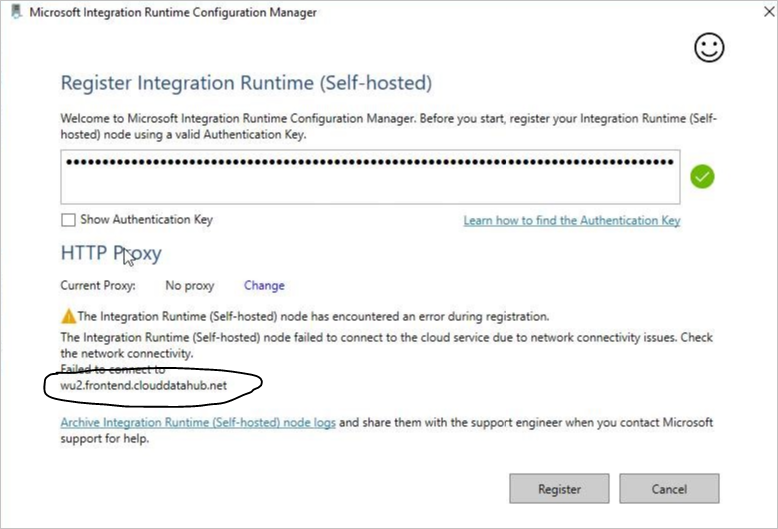
原因
セルフホステッド IR は、サービス バックエンドに接続できません。 この問題は通常、ファイアウォールのネットワーク設定によって発生します。
解決策
統合ランタイム サービスが実行されているかどうかを確認します。 ある場合は、手順 2 に進みます。

セルフホステッド IR にプロキシが構成されていない場合 (既定の設定)、セルフホステッド統合ランタイムがインストールされているコンピューターで次の PowerShell コマンドを実行します。
(New-Object System.Net.WebClient).DownloadString("https://wu2.frontend.clouddatahub.net/")注:
サービス URL は、データ ファクトリまたは Synapse ワークスペース インスタンスの場所によって異なる場合があります。 サービス URL を見つけるには、データ ファクトリまたは Azure Synapse インスタンスの UI の [管理] ページを使用して統合ランタイムを検索し、セルフホステッド IR をクリックして編集します。 [ ノード ] タブを選択し、[ サービス URL の表示] をクリックします。
想定される応答を次に示します。

予期した応答が届かない場合は、必要に応じて次のいずれかの方法を使用します。
- "リモート名を解決できませんでした" というメッセージが表示された場合は、ドメイン ネーム システム (DNS) の問題があります。 問題を解決するには、ネットワーク チームに問い合わせてください。
- "ssl/tls 証明書が信頼されていません" というメッセージが表示された場合は、証明書 (
https://wu2.frontend.clouddatahub.net/) をチェックしてマシンで信頼されているかどうかを確認し、Certificate Manager を使用してパブリック証明書をインストールします。 このアクションは、問題を軽減する必要があります。 - DNS、ファイアウォール規則Integration Runtime、または会社のネットワーク設定が原因で発生したエラーについては、Windows>イベント ビューアー (ログ)>[アプリケーションとサービス ログ>]、[チェック] の順に移動します。 このようなエラーが発生した場合は、接続を強制的に閉じます。 すべての会社に独自のカスタマイズされたネットワーク設定があるため、ネットワーク チームに連絡してこれらの問題のトラブルシューティングを行ってください。
セルフホステッド統合ランタイムで "proxy" が構成されている場合は、プロキシ サーバーがサービス エンドポイントにアクセスできることを確認します。 サンプル コマンドについては、「 PowerShell、Web 要求、プロキシ」を参照してください。
$user = $env:username $webproxy = (get-itemproperty 'HKCU:\Software\Microsoft\Windows\CurrentVersion\Internet Settings').ProxyServer $pwd = Read-Host "Password?" -assecurestring $proxy = new-object System.Net.WebProxy $proxy.Address = $webproxy $account = new-object System.Net.NetworkCredential($user, [Runtime.InteropServices.Marshal]::PtrToStringAuto([Runtime.InteropServices.Marshal]::SecureStringToBSTR($pwd)), "") $proxy.credentials = $account $url = "https://wu2.frontend.clouddatahub.net/" $wc = new-object system.net.WebClient $wc.proxy = $proxy $webpage = $wc.DownloadData($url) $string = [System.Text.Encoding]::ASCII.GetString($webpage) $string
想定される応答を次に示します。

注:
プロキシに関する考慮事項:
- プロキシ サーバーを [安全な受信者] の一覧に配置する必要があるかどうかを確認します。 その場合は、 これらのドメインが [安全な受信者] の一覧に表示されていることを確認します。
- SSL/TLS 証明書 "wu2.frontend.clouddatahub.net/" がプロキシ サーバーで信頼されているかどうかを確認します。
- プロキシで Active Directory 認証を使用している場合は、"Integration Runtime サービス" としてプロキシにアクセスできるユーザー アカウントにサービス アカウントを変更します。
SSL/TLS セキュリティで保護されたチャネルの信頼関係を確立できませんでした
現象
セルフホステッド IR が Microsoft Purview に接続できませんでした。
Windows>イベント ビューアー (ログ)>[アプリケーションとサービス> ログ] に移動した後にセルフホステッド IR イベント ログをチェックするとIntegration Runtime次のエラー メッセージが表示されます。
"基になる接続が閉じられました: SSL/TLS セキュリティで保護されたチャネルの信頼関係を確立できませんでした。 検証手順に従って、リモート証明書が無効です。
サービスのサーバー証明書をチェックする最も簡単な方法は、ブラウザーでサービス URL を開く方法です。 たとえば、セルフホステッド IR がインストールされているコンピューターで チェック サーバー証明書リンク ((https://eu.frontend.clouddatahub.net/) を開き、サーバー証明書の情報を表示します。
![Azure Data Factory サービスの [チェック サーバー証明書] ウィンドウのスクリーンショット。](media/self-hosted-integration-runtime-troubleshoot-guide/server-certificate.png)
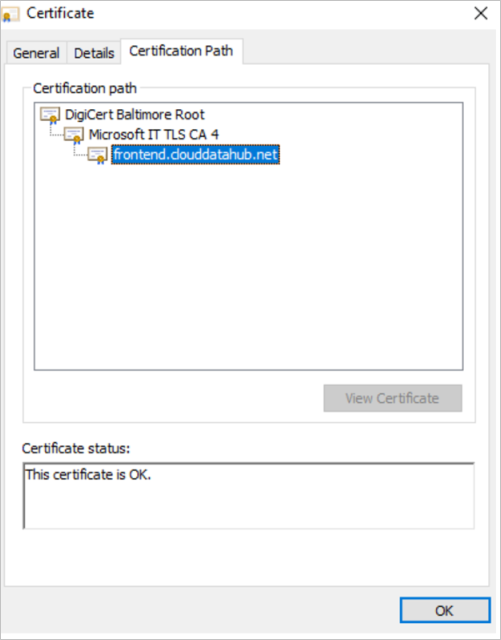
原因
この問題には、次の 2 つの理由が考えられます。
- 理由 1: サービスのサーバー証明書のルート CA は、セルフホステッド IR がインストールされているマシンでは信頼されません。
- 理由 2: 環境内でプロキシを使用している場合、サービスのサーバー証明書はプロキシに置き換えられ、置き換えられたサーバー証明書はセルフホステッド IR がインストールされているマシンによって信頼されません。
解決策
- 理由 1: サービスのサーバー証明書とその証明書チェーンが、セルフホステッド IR がインストールされているマシンによって信頼されていることを確認します。
- 理由 2: セルフホステッド IR マシンで置き換えられたルート CA を信頼するか、サービスのサーバー証明書を置き換えないようにプロキシを構成します。
Windows での証明書の信頼の詳細については、「 信頼されたルート証明書のインストール」を参照してください。
詳細情報
DigiCert から署名された新しい SSL 証明書をロールアウトしました。 DigiCert グローバル ルート G2 が信頼されたルート CA に含まれているかどうかを確認します。
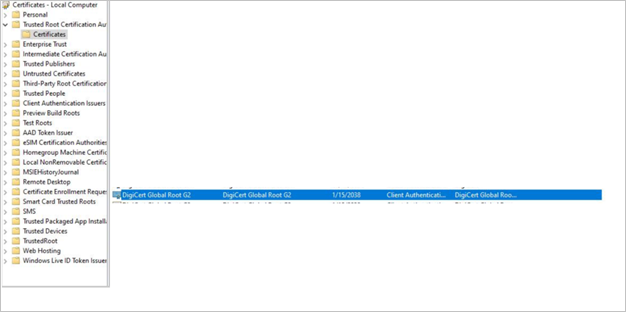
信頼されたルート CA に存在しない場合は、 こちらをダウンロードしてください。
次の手順
トラブルシューティングの詳細については、次のリソースを試してください。
フィードバック
以下は間もなく提供いたします。2024 年を通じて、コンテンツのフィードバック メカニズムとして GitHub の issue を段階的に廃止し、新しいフィードバック システムに置き換えます。 詳細については、「https://aka.ms/ContentUserFeedback」を参照してください。
フィードバックの送信と表示
![Microsoft にログをアップロードするセルフホステッド統合ランタイム (SHIR) の [ログの送信] ボタンのスクリーンショット。](media/scanning-shir-troubleshooting/shir-send-logs-ir.png)

![プロセス モニターの [パス] リストのスクリーンショット。](media/self-hosted-integration-runtime-troubleshoot-guide/process-monitor.png#lightbox)